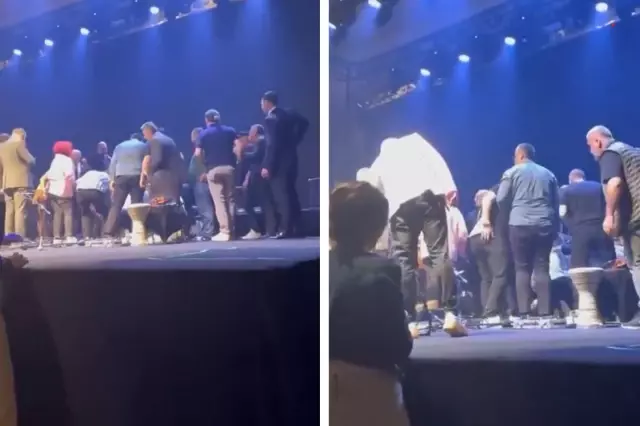Excel'de yüzde hesaplama nasıl yapılır? Excel yüzdelik hesaplama formülü nedir?
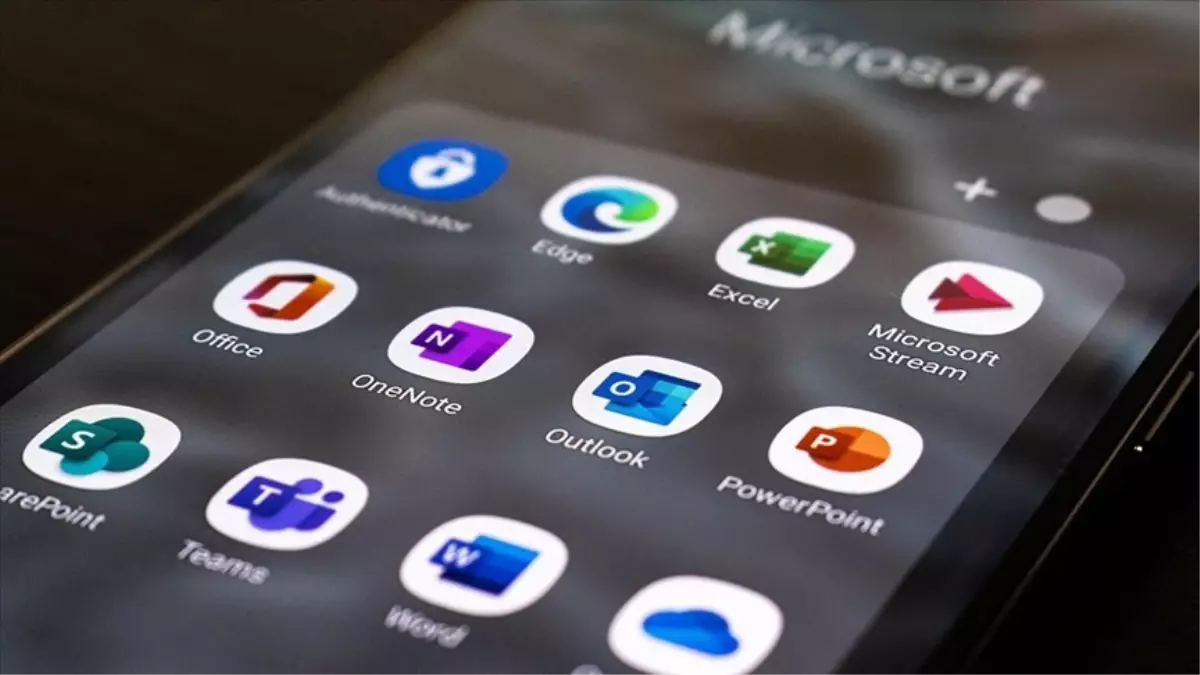
Excel'de yüzde hesaplama işlemi ve formülü, finansal analizlerden satış raporlarına kadar çeşitli veri analizi ve raporlama süreçlerinde kullanılıyor. Bu hesaplama işlemleri, bir değerin yüzde değerini bulmayı, yüzde artışını veya azalışını hesaplamayı veya yüzde oranını belirlemeyi içerir. Excel'de yüzde hesaplama işlemleri için bazı formüller kullanılabiliyor. Bu formüller, yüzde değerini bulma, yüzde artışı veya azalışı hesaplama ve yüzde oranı hesaplama formülleri olarak sınıflandırılıyor.
Excel'de yüzde hesaplama işlemi, çeşitli alanlarda kullanılan önemli bir hesaplama yöntemidir. Yüzde hesaplamaları, finansal analizlerden satış raporlarına kadar çeşitli veri analizi ve raporlama süreçlerinde kullanılabilir. Bu nedenle, Excel'de yüzde hesaplama işlemi yapmayı öğrenmek oldukça faydalıdır. Peki, Excel'de yüzde hesaplama nasıl yapılır? Excel'de formüllerle yüzde hesaplama nasıl yapılır? Tüm bu merak edilenlerin cevabı haberimizde.
EXCEL'DE YÜZDE HESAPLAMA NASIL YAPILIR?
Yüzde hesaplama işlemi, bir değerin yüzde değerini bulmayı, yüzde artışını veya azalışını hesaplamayı veya yüzde oranını belirlemeyi içerir.
Yüzde Değerini Bulma
Bir değerin yüzde değerini bulmak için, değeri yüzde sembolü ile çarparız. Örneğin, 100 TL'nin %20'sini bulmak istiyorsak, 100 TL'yi 0,20 ile çarparız: 100 * 0,20 = 20.
Yüzde Artışı veya Azalışı Hesaplama
Bir değerin yüzde artışını veya azalışını hesaplamak için, başlangıç değerine artış veya azalış yüzdesini ekleriz veya çıkarırız. Örneğin, 100 TL'nin %20 artışını hesaplamak istiyorsak, 100 TL'ye %20'lik artışı ekleriz: 100 + (100 * 0,20) = 120.
Yüzde Oranı Hesaplama
Bir değerin yüzde oranını belirlemek için, değeri bir başlangıç değeri olarak kabul ederiz ve son değerin yüzde değerini buluruz. Örneğin, 80 TL'nin 100 TL'ye olan yüzde oranını hesaplamak istiyorsak, 80 TL'yi 100 TL'ye böleriz ve sonucu yüzde sembolü ile çarparız: (80 / 100) * 100 = 80.
EXCEL'DE FORMÜLLERLE YÜZDE HESAPLAMA NASIL YAPILIR?
Excel'de yüzde hesaplamalarını yapmak için bazı formüller kullanabiliriz. İşte en sık kullanılan formüller:
Yüzde Değerini Bulma Formülü
Bir hücredeki değerin yüzde değerini başka bir hücrede göstermek için aşağıdaki formülü kullanabilirsiniz:
=Değer * Yüzde / 100
Burada, "Değer" hücresi yüzdesini bulmak istediğiniz değeri içerir ve "Yüzde" hücresi yüzde değerini içerir.
Yüzde Artışı veya Azalışı Hesaplama Formülü
Bir hücredeki değerin yüzde artışını veya azalışını başka bir hücrede göstermek için aşağıdaki formülü kullanabilirsiniz:
=Değer * (1 + Yüzde / 100)
Burada, "Değer" hücresi başlangıç değerini içerir ve "Yüzde" hücresi artış veya azalış yüzdesini içerir.
Yüzde Oranı Hesaplama Formülü
İki değer arasındaki yüzde oranını hesaplamak için aşağıdaki formülü kullanabilirsiniz:
=(Son Değer / Başlangıç Değeri - 1) * 100
Burada, "Başlangıç Değeri" hücresi başlangıç değerini, "Son Değer" hücresi ise son değeri içerir.
ÖRNEKLERLE YÜZDE HESAPLAMA
Yüzde hesaplama işlemini daha iyi anlamak için birkaç örnek yapalım:
Örnek 1: Yüzde Değerini Bulma
Bir ürünün indirimli fiyatını hesaplamak istiyoruz. Ürünün orijinal fiyatı 150 TL ve indirim oranı %20. Yüzde değerini bulmak için aşağıdaki formülü kullanabiliriz:
=150 * 20 / 100
Sonuç olarak, indirimli fiyat 30 TL olacaktır.
Örnek 2: Yüzde Artışı veya Azalışı Hesaplama
Bir şirketin geliri geçen yıl 500.000 TL idi ve bu yıl %10 arttı. Yüzde artışını hesaplamak için aşağıdaki formülü kullanabiliriz:
=500000 * (1 + 10 / 100)
Sonuç olarak, bu yılki gelir 550.000 TL olacaktır.
Örnek 3: Yüzde Oranı Hesaplama
Bir şirketin satışları geçen yıl 1.000 adet idi ve bu yıl 800 adet oldu. Yüzde oranını hesaplamak için aşağıdaki formülü kullanabiliriz:
=(800 / 1000 - 1) * 100
Sonuç olarak, yüzde oranı -20 olacaktır, yani satışlar geçen yıla göre %20 azalmıştır.